メールの送信済み/下書き/ゴミ箱の場所
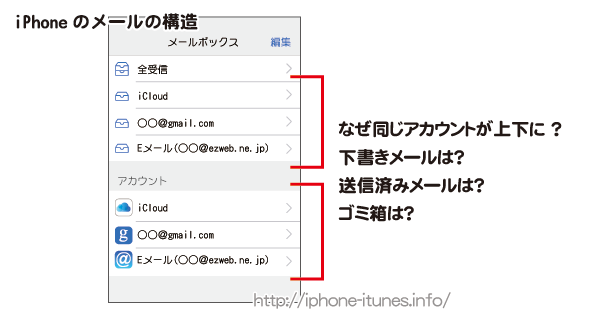
iPhoneでメールボックス画面の基本的な構成を説明します。
メールAppを起動すると
![]()
設定されているアドレス数にもよりますが、以下のような画面構成になっております。
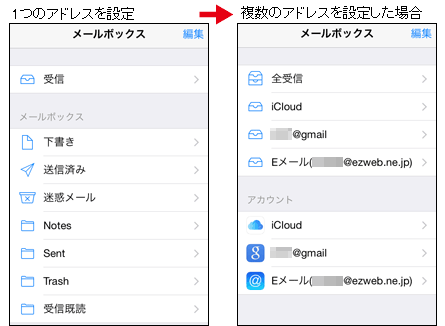
複数アドレスが設定されているiPhoneのメールボックスの構成
下側の 1 [アカウント]欄の各アドレスをタップすると[受信],[下書き],[送信済み]などの各メールフォルダが存在します。
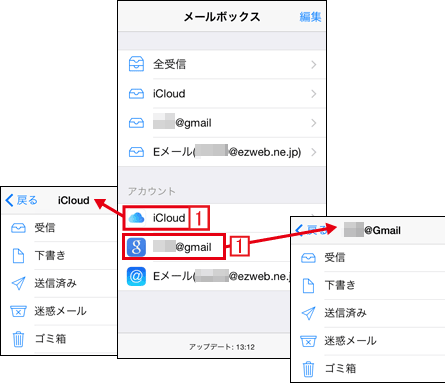
通常は受信メールを開く場合が多いと思いますが、受信したメールを確認する場合、アカウント名(**@gmail.com)をタップし、受信ボックスをタップし、受信したメールを選択してメールを読む流れになり、操作手順が多くなってしまいます。
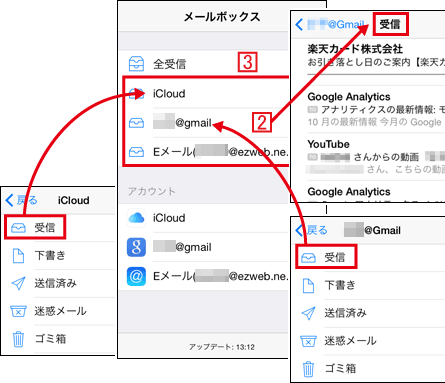
そこでiPhoneでは[アカウント]欄に設定された各アドレスの 2 [受信]ボックスをまとめて上部に表示するように設定されています。
3 [全受信]は設定された全てのメールアドレスの受信メールを一覧で表示されます。
※上図の例ではiCloud.com宛ての受信メールもgmail.com宛ての受信メールもezweb.ne.jp宛ての受信メールも、この[全受信]ボックスにも表示されます。
それぞれの受信ボックスで確認できるメールと[全受信]で確認できるメールは同じなので、各メールの未読数の合計(下図の例では1、1、2)は全受信の未読メール数(下図の例では4)と同じになります。
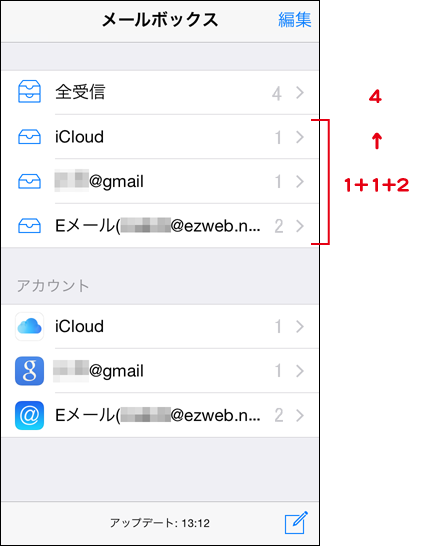
重要なメールにフラグを付けて整理したり、未読(未開封)メールや今日届いたメールだけをまとめて表示させることもできます。
iPhoneでフラグ付きや未開封メールなどをまとめて表示できます
メールの右上にある[編集]をタップします。
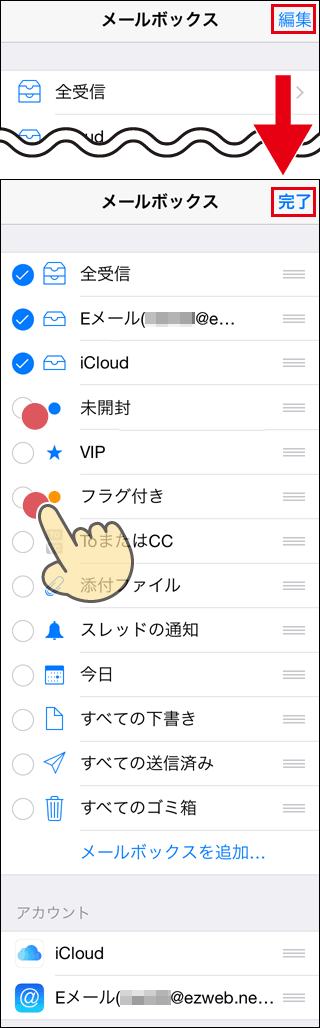
[フラグ付き]、[未開封]など、必要に応じてチェックすると
![iPhoneのメールボックスに[フラグ付き]、[未開封]](https://iphone-itunes.info/wp-content/uploads/2016/01/006_01_05.png)
メールボックスに[フラグ付き]、[未開封]が表示されるようになります。
おすすめの設定は、とにかく着信したメールは確認しやすく→[未開封]を表示し、(編集モードで右端の)[ 三 ]で上部に移動。
未読以外の既読メールは各受信箱から確認できるので→[全受信]を非表示
iPhoneのメールボックスの表示順を変更
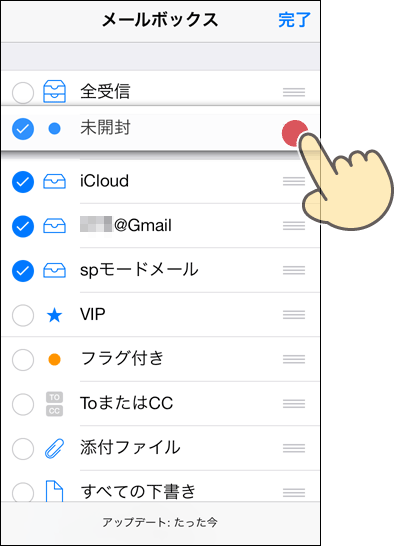
重要なメールは個別で開封した時に[フラグ付き]にしし、彼氏/彼女等の全てのメールはVIP登録・・
というのがスッキリ整理できるのでは。
iPhoneのメールボックスの表示構造について
複数のアドレスを設定した以下の例で簡単に説明します。
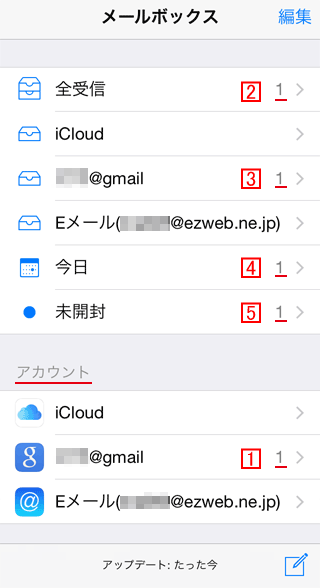
まずこのiPhoneに設定されているアドレス(アカウント)は下側に記載のあるiCloud、gmail、ezwebの3つのアドレスです。
上側にある[全受信]は3つのアドレスで「受信メール」という条件に合致したメールだけをピックアップして表示という意味です。
例えば上図のように 1 Gmailに1通メールを受信
そのメールは
2 (iPhoneに設定された)[全(ての)受信](メール)という条件に合致
3 ***@gmailで受信したという条件に合致
4 「今日」受信したという条件に合致
5 「未開封」という条件に合致
ということになります。
上側にある名称はいわゆるフォルダ分けという概念ではなく、条件に合致した未読メール数を表示しているという仕様になります。
つまり「今日」(受信したメール)という条件で集めたメール一覧は、「未開封」という条件で集めたメール一覧があれば不要と考え、「今日」を削除(非表示に)したとしてもメールをピックアップする条件を削除(非表示に)しただけで今日来たメールを全て削除することにはなりません。
例えば[未開封]で読んだメールが、後で読み返そうとした時に
iPhoneで受信したメールがなくなった
と勘違いされるケースもあるようです。
それは[未開封]だったメールが[開封済み]になって条件が適合しなくなったので、[未開封]の条件から外れただけです。
削除やゴミ箱に入れていなければ[受信]ボックスにメールは残っているはずです。


SoftBank でiohone6s を使用しています。
メールが不具合になり 一括設定でアカウント再設定をしたら、全受信と云うフォルダーがなくなり 受診だけになってしまいました。どうすれ元どおりになりますか?
再度 メールのアプリをインストールすればいいのでしょうか?
iPhoneでメールを3通送りました。
3通とも送信BOXにあるのですが
その内の1通だけ 送信BOXと送信に
両方 入っています。
どう言う事なのか?全く分かりません